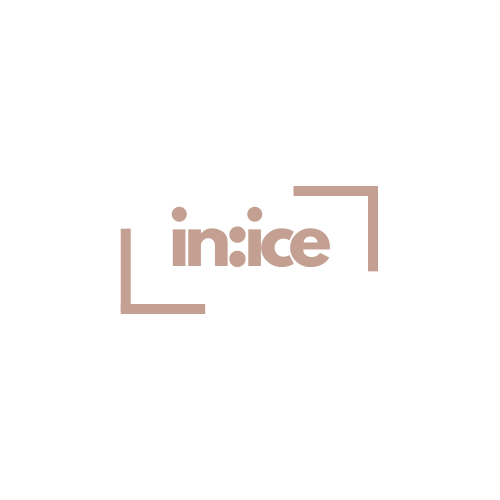Download Instagram Sticker
Anleitung
Nach deinem Kauf bekommst du eine Mail. In der Mail ist ein Download Link, den musst du als erstes entpacken. Das geht am Laptop, am Tablet oder am Handy.
Es kann sein, dass du eine separate App brauchst, je nach dem was für ein Handy Modell du hast. Dafür eignet sich die "UnZip" App. Mit der kannst du die Datei mit einem Klick entpacken.
Für´s Iphone brauchst du keine App!
Wenn du die Datei am Laptop entpacken möchtest, kannst du die Sticker zum Beispiel über Airdrop oder per USB-Kabel auf dein Handy übertragen.
iOS:
Wenn du die Datei am Laptop entpacken möchtest, kannst du die Sticker zum Beispiel über Airdrop oder per USB-Kabel auf dein Handy übertragen.
iOS:
1. Speichere dir die Sticker unter Dateien ab.
2. Nimm deine Instagram Story wie gewohnt auf.
3. Wechsel nun zu dem Ordner mit den Stickern und gehe auf "Kopieren".
4. Gehe zurück zu Instagram. Dort erscheint der Sticker links unten im Bild und du kannst ihn auswählen. Alternativ kannst du den Sticker auch über die Einfügeoption imTextfeld hinzufügen.
2. Nimm deine Instagram Story wie gewohnt auf.
3. Wechsel nun zu dem Ordner mit den Stickern und gehe auf "Kopieren".
4. Gehe zurück zu Instagram. Dort erscheint der Sticker links unten im Bild und du kannst ihn auswählen. Alternativ kannst du den Sticker auch über die Einfügeoption imTextfeld hinzufügen.
Android:
Es kann sein, dass an deinem Handy die gleiche Methode wie für IOS möglich ist. Falls nicht, gehe wie folgt vor:
1. Lade dir die „Swiftkey“-Tastatur herunter und aktiviere sie als verwendete Tastatur.
2. Nimm deine Instagram Story wie gewohnt auf.
3. Wähle nun die Text-Funktion und klicke auf das Emoji-Icon und dann auf das Pin-Symbol.
4. Du kannst nun über den „Erstellen“-Button alle Sticker auswählen und einfügen. Sie bleiben in der Tastatur gespeichert, sodass du die Sticker nach Belieben auswählen und in deine Story einfügen kannst.
Story UPGRADE! mit Liebe gemacht!
Wie funktioniert es?
Der Download ist ganz einfach. Nach deiner Bestellung erhälst du eine E-Mail von mir mit dem Download Link. Auf deinem Handy lädst du dir die kostenlose "UnzipAPP" runter, falls du diese noch nicht besitzt.

Nachdem du in der Mail den Download gestartet hast, findest du die zipDatei bei deinen Downloads. Halte nun länger gedrückt und klick auf "Teilen".
Dann klickst du auf "Unzip". Somit ist die zipDatei bei dir in der UnzipApp. Diese Datei entpackst du. Und schon sind all die Sticker in dem Ordner.
Wie fügst du den Sticker in deine Instagram Story ein?
Mache wie gewohnt deine Story. Switche nun in deine UnzipApp und suche dir deinen Sticker aus, den du nehmen willst.
Wenn du mehrere Ordner hast, ist es somit super unterteilt.
Wähle deinen Sticker aus und kopier ihn. Dann gehst du zurück zu deiner Instagram Story und fügst ihn ein.
Eine Anleitung findest du in meinen Highlights auf Instagram
Dazu habe ich eine Bildschirmaufnahme, die findest du bei mir aufm Profil in meinen Highlights. Wenn du Fragen hast, schreib mir gern!